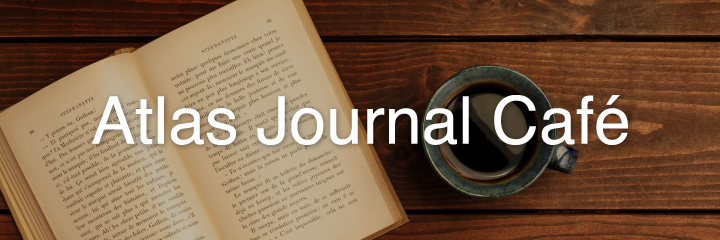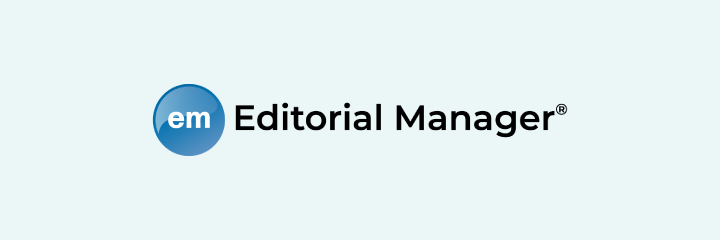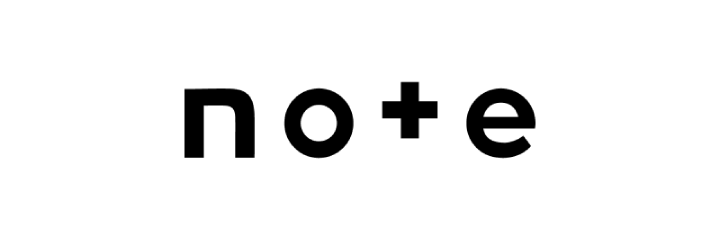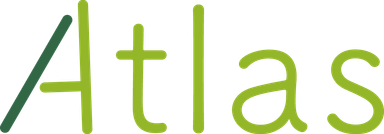2017/08/22
Feedlyで効率的な情報収集
目次
みなさまこんにちは。三度の飯よりご飯が好き、入社3年目のもなーです。
気づけば前のデブログ記事を書いてから2年ちょいくらい経ってました。
月日が流れるのは早いものです。
システム開発グループでは、毎日朝礼を実施しており、毎朝ランダムで司会者を決めています。司会者は、朝礼の最後に2分間で気になったニュースや最近思ったことなどをメンバーの前でスピーチするという決まりがあります。
前で立って喋るのは緊張しますが、それ以上に私がよく困っていたのは「喋るネタがない」ことでした。
そもそも日頃から情報収集する習慣もなく、朝礼が始まるギリギリ前まで喋るネタを探していたので「これではいけない」と思い、上長に「なんかいい方法ないですか?」と相談したところ、Feedlyというサービスを教えてもらいました。
使ってみたところ、かなり情報収集が捗るようになったので、今日はFeedlyについて紹介したいと思います。
Feedlyとは?
Feedlyはフィードリーダーの1つです。フィードリーダーとは、簡単に言うと「ブログやニュースサイトの更新情報を一ヶ所に集めてくれるツール」です。
フィードとはWebコンテンツの概要もしくはコンテンツそのものを配信用に加工した文書で、これを取得、購読するソフトをフィードリーダーといいます。
フィードリーダーを使えば、いちいちサイトにアクセスしなくても、どういう記事が投稿されたのかを確認して、興味がある記事だけを見ることができます。
Feedlyの使い方-フォロー編-
まずは公式サイトにアクセスして、アカウントを作成します。
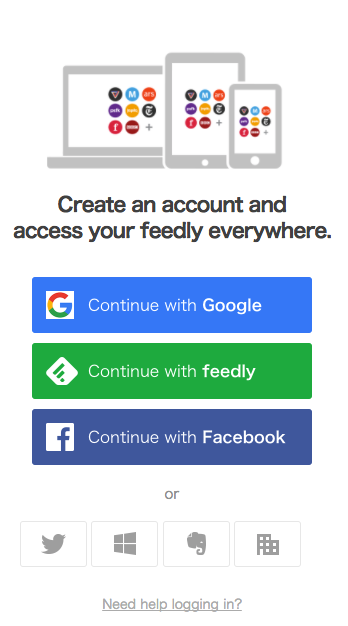
アカウントは、既に利用しているサービスと紐づけて作ることができます(もちろん紐づけないで作ることもできます)。
アカウントを作成したら、早速ログインします。
まずは興味のあるキーワードを検索窓に入力して検索します。
下のカテゴリから選んでもOKです。
気になるサイトがあったら、右のFollowボタンをクリックしてフォローします。
初めてフォローした時は「To follow this source, create a collection.」と表示されます。
collectionとはタグみたいなものです。例えば、芸術関連であれば「art」とか、ゲーム関連であれば「game」という名前をつけて管理すると、一部のジャンルの新着情報だけ見たいという時に便利です。
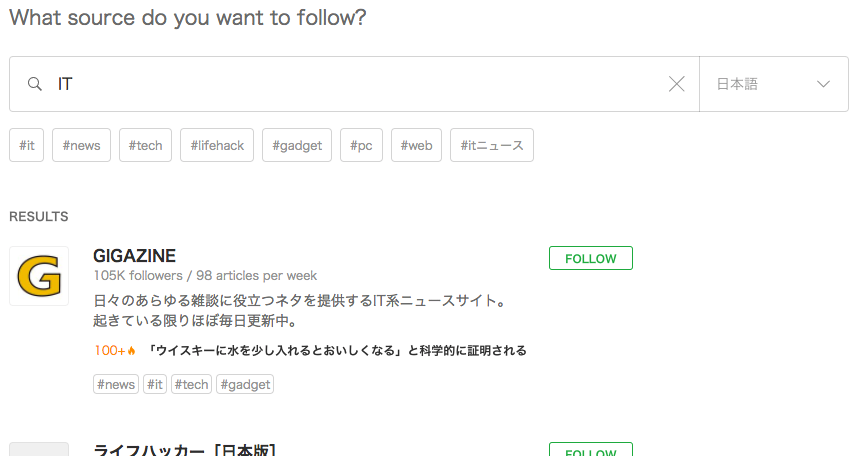
collectionの選択は必須なので、ここでは「CREATE A COLLECTION」をクリックして任意のcollectionを作成すればフォロー完了です。
2つ目以降をフォローする時は、作成したcollectionに追加するか、新しいcollectionを作ることになります。
また、検索窓はURLを直接打ち込んでも検索することができます。
前々から定期的に覗いている情報サイトやブログがある人は、フォローできるものがあるかもしれません。
ちなみに、このアトラス開発者ブログもFeedlyでフォローすることができます。
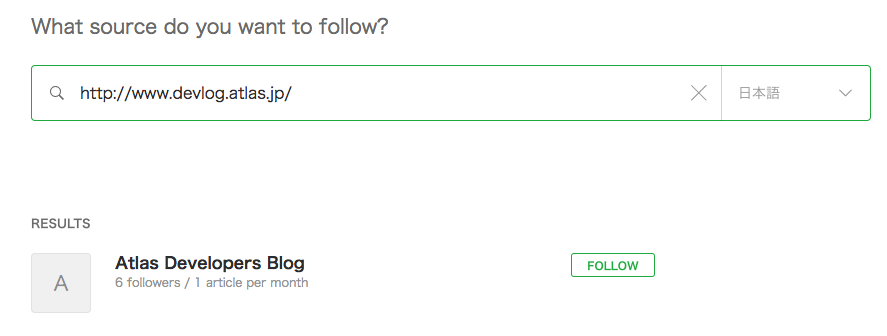
Feedlyの使い方-Favorite&Read later編-
ある程度フォローしたらFavoriteとRead laterを使って実際に情報収集をします。
画面はこんな感じになっているはず。
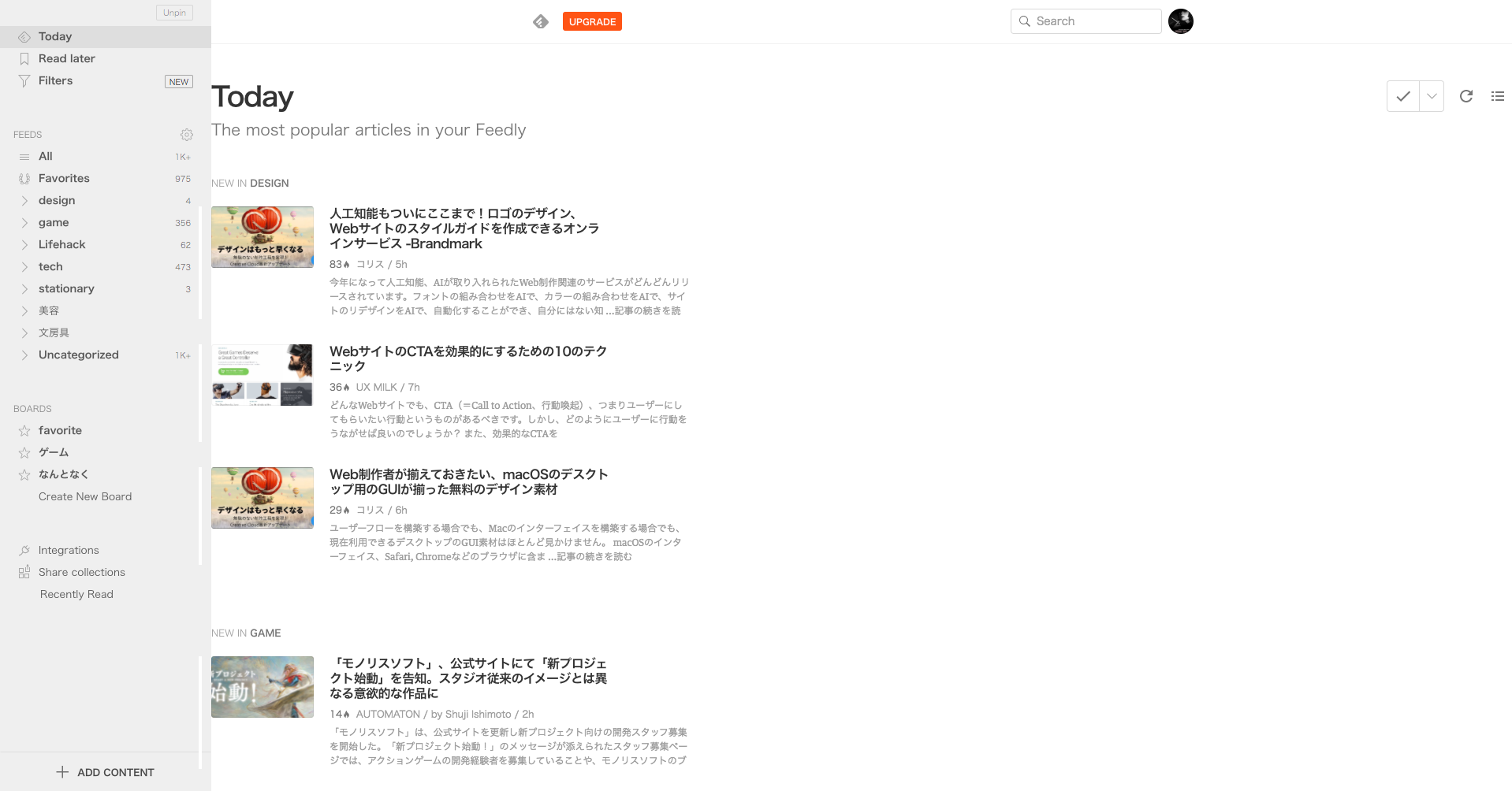
このTodayのタイムラインには新着の情報が表示されています。
新着情報は、Todayもしくは左のメニューのFEEDSの一覧から確認することができます。
今回はTodayから操作します。
Todayの記事の上にマウスカーソルを乗せると、右上に4つの小さなアイコンが表示されます。
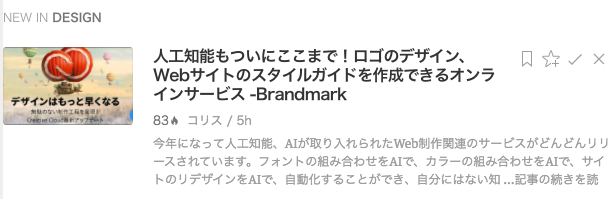
左から「Read Later (後で読む)」「Favorite (お気に入り)」「Mark as read (既読にする)」「Mark as read and hide (既読にして非表示)」です。
フォロー数やサイトの更新頻度にもよりますが、記事は見ない間にどんどん溜まっていきます。見出しや説明文をちらっと読んで、気になる記事はRead LaterもしくはFavoriteで残しておくのがおすすめです。逆に、読まないなと思った記事はどんどん既読にしましょう。
Read Laterはマークした記事がジャンル問わずまとめて保存されますが、FavoriteにはBoardというフォルダのようなものがあり、カテゴリ分けが可能です。
Feedlyの使い方 -実践編-
さて、Feedlyを導入して情報収集をするようになった私ですが、その使い方を一例として書いてみます。
まずは、あらかじめFeedlyのスマホアプリをインストールしてログインします。アプリはiPhoneにもAndroidにもあります。
iPhoneだと画面はこんな感じ。
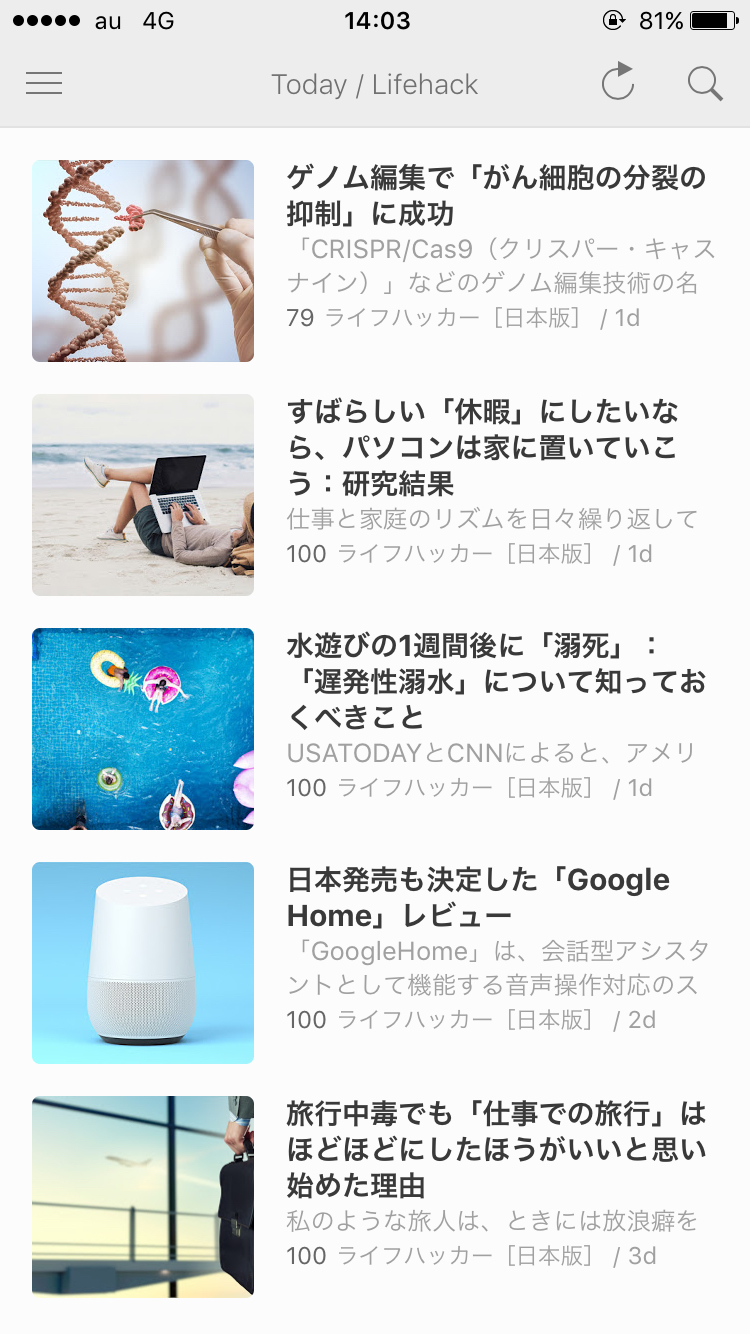
次に新着記事を仕分けます。やることは簡単です。
アプリで新着一覧を見て、後で読みたい記事にRead Laterをつけて他を既読にするだけです。ちょっと時間があればいつでもできるので、私は朝起きた時や通勤電車の中でやっています。
私の仕分け基準は「見出しを見て興味があるかどうか」です。
キャプションまで読んでもいいのですが、いちいち全部の記事のキャプションを見ていると面倒なので、ここは割り切って見出しのみで判断しています。
フォローしているページが多いとかなりの数の記事を取捨選択する必要があるため、自分なりの判断基準を作って読みたい記事を選別するのが良いと思います。
個人的には、仕事のカテゴリにのみ偏っている新着記事だけを見ていると飽きてしまうので、色々なジャンルのページをフォローして飽きないようにすることをおすすめします。
仕事が終わって家に帰ったら、Read Laterをつけた記事のキャプションを読みます。途中まで読んで、面白くなさそうだなと思ったらRead Laterは外します。
ここまで絞り込むと読みたい記事だけが残っている状態になるので、「VISIT WEBSITE」を押して本文を読みます。読み終わった記事は、Favoriteに登録して残すか、そうでなければRead Laterを外して既読にします。
私はFavoriteしたい記事があまり多くないので、特にカテゴリ分けはせずFavoriteしています。
この一連の作業は毎日やっているわけではありません。それなりに労力と手間がかかるので、体調が悪い時や用事がある時、他にやりたいことがある時はそちらを優先します。
日々新しい記事が流れてくるので、複数フォローしていたら365日全部の記事を仕分けすることは不可能に近いです。気づいた時にやるだけでも、昔と比べてかなり情報収集ができている気がします。今まであまり情報収集をしておらず、今後もっと情報収集したいと考えている人はぜひ試してみてください。
おわりに
今回は情報収集手段の1つとしてFeedlyというツールとその個人的な使い方を紹介しました。情報収集の方法は他にも色々あると思うので、自分に合った方法を探してみてください。
それでは良いインターネットライフを!